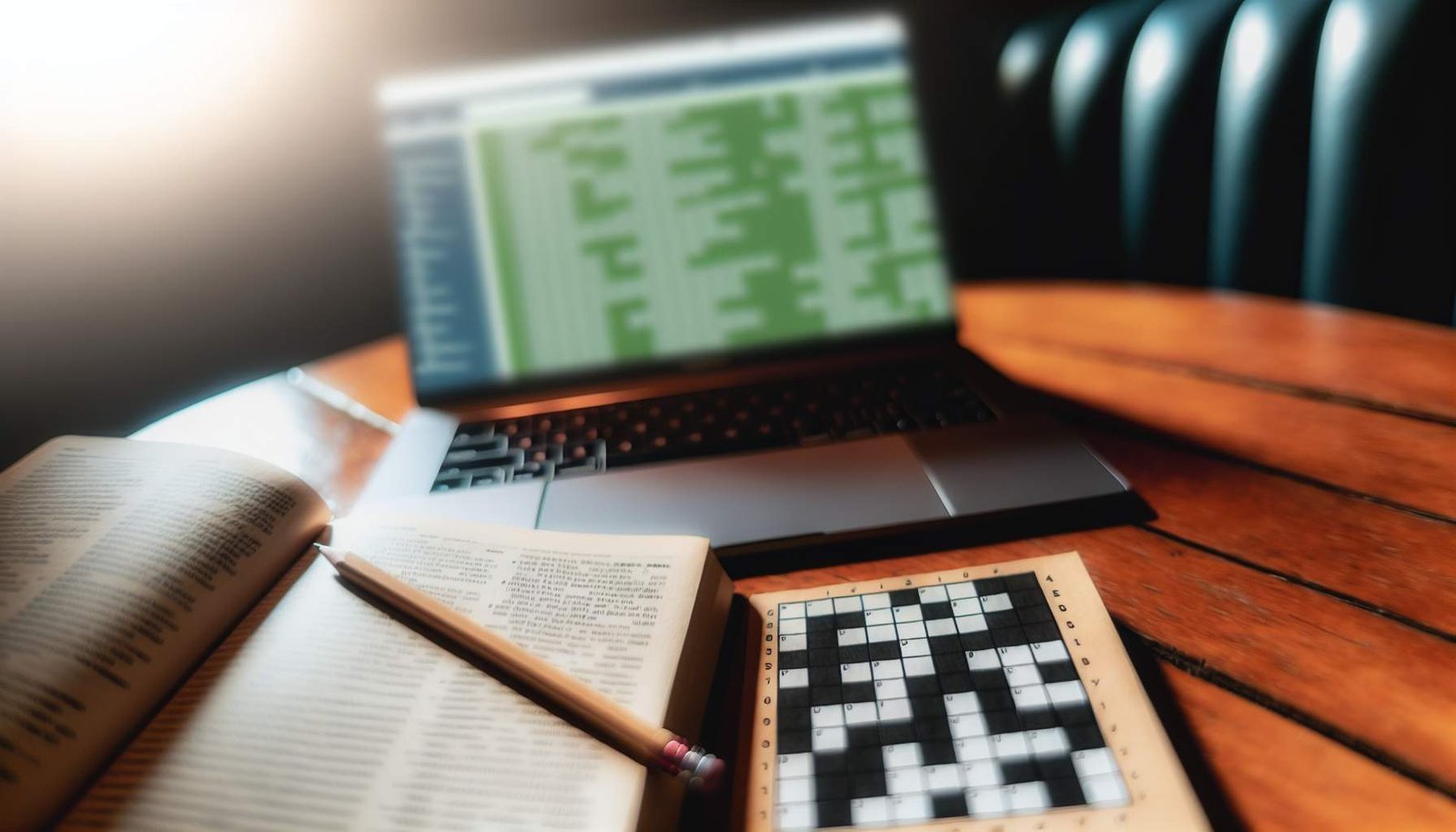Vous n’arrivez plus à modifier vos fichiers sur votre clé USB? Pas de panique! Dans cet article, découvrez des solutions simples pour enlever cette protection écriture usb qui vous bloque. Que vous soyez sur Windows ou Mac, suivez nos étapes faciles pour retrouver l’accès à vos données importantes et éviter ce problème à l’avenir. 😊.
Comprendre la protection en écriture sur une clé USB
La protection écriture usb empêche toute modification ou suppression des fichiers sur une clé USB. Elle agit comme un verrou numérique, sécurisant les données contre les altérations accidentelles. Plusieurs raisons expliquent ce blocage : une activation involontaire via le système, une clé USB pleine ou un problème matériel. Comprendre ce mécanisme est crucial pour récupérer l’accès à vos fichiers. 🔐 En maîtrisant ces aspects, vous naviguez sereinement dans vos tâches numériques et évitez des frustrations inutiles.
Qu’est-ce que la protection en écriture ?
La protection en écriture sur une clé USB empêche toute modification ou suppression des données présentes sur celle-ci. Elle se déclenche pour protéger vos informations sensibles contre les modifications accidentelles ou les logiciels malveillants. Voici quelques raisons pour lesquelles votre clé USB pourrait être protégée en écriture :
- Le commutateur physique de verrouillage est activé.
- Les paramètres de sécurité de l’ordinateur empêchent les modifications.
- La clé USB est endommagée ou corrompue.
Pour retirer cette protection, il est essentiel d’identifier la cause et d’appliquer une solution adaptée. 🛠️.
Pourquoi une clé USB devient-elle protégée en écriture ?
Une clé USB peut devenir protégée en écriture à cause de paramètres mal configurés ou d’un interrupteur physique sur le périphérique. Des logiciels malveillants ou des erreurs de système de fichiers peuvent aussi en être la cause. Des autorisations incorrectes sur les systèmes d’exploitation comme Windows ou Mac peuvent également bloquer l’accès en écriture. Des dommages physiques ou des secteurs défectueux sur la clé peuvent déclencher cette protection.
Solutions pour enlever la protection en écriture sur Windows
Sur Windows, enlever la protection écriture usb peut sembler complexe, mais avec des étapes simples, vous pouvez résoudre ce problème. Voici trois méthodes efficaces pour vous guider.
- Ouvrez l’éditeur de registre en tapant « regedit » dans la barre de recherche, puis accédez à HKEY_LOCAL_MACHINESYSTEMCurrentControlSetControlStorageDevicePolicies. Modifiez la valeur « WriteProtect » en 0.
- Cliquez droit sur « Ce PC », sélectionnez « Gérer », puis « Gestion des disques ». Faites un clic droit sur votre clé USB, choisissez « Propriétés », et désactivez la protection en écriture.
- Accédez à l’invite de commande en tant qu’administrateur, puis tapez « diskpart », « list disk », « select disk X » (X étant votre disque), et « attributes disk clear readonly ».
Utiliser l’éditeur de registre
L’éditeur de registre est une méthode puissante pour enlever la protection en écriture sur une clé USB sous Windows. Cette procédure nécessite quelques étapes simples mais précises pour garantir une manipulation correcte et sûre du registre.
- Appuyez sur Win + R et tapez regedit pour ouvrir l’éditeur de registre.
- Naviguez vers HKEY_LOCAL_MACHINESYSTEMCurrentControlSetControlStorageDevicePolicies.
- Double-cliquez sur WriteProtect et modifiez la valeur à 0.
- Fermez l’éditeur et redémarrez votre ordinateur.
Modifier les paramètres de disque
Pour enlever la protection en écriture sur Windows, modifiez les paramètres de disque. Suivez ces étapes :
- Ouvrez le Gestionnaire de disque.
- Localisez votre clé USB.
- Cliquez droit et choisissez « Propriétés ».
- Allez dans l’onglet « Sécurité ».
- Modifiez les autorisations d’écriture.
- Appliquez les changements.
Une amélioration gestionnaire disque peut également aider.
Utiliser l’invite de commande
Ouvrez l’invite de commande en mode administrateur. Tapez « diskpart » puis « list disk ». Identifiez votre clé USB et entrez « select disk X » (remplacez X par le numéro de votre clé). Ensuite, tapez « attributes disk clear readonly ». Cela devrait enlever la protection écriture usb ✅. Si vous rencontrez des difficultés, utilisez le dépannage clavier Windows.
Solutions pour enlever la protection en écriture sur Mac

Pour enlever la protection écriture usb sur Mac, commencez par vérifier et modifier les autorisations via « Lire les informations » sur le fichier concerné. Utilisez ensuite l’Utilitaire de disque pour réparer le lecteur en sélectionnant « Premiers secours ». Si le problème persiste, reformatez la clé USB après avoir sauvegardé vos données. 🌟 Assurez-vous que votre Mac dispose des dernières mises à jour pour éviter les incompatibilités.
Vérifier et modifier les autorisations
Sur Mac, commencez par sélectionner votre clé USB dans le Finder. Faites un clic droit et choisissez « Lire les informations ». Dans la section « Partage et permissions », assurez-vous que vous avez les droits de lecture et d’écriture. Si nécessaire, cliquez sur le cadenas pour modifier les autorisations. 🔒 Cela peut résoudre le problème.
Utiliser l’Utilitaire de disque
Sur Mac, ouvrez l’Utilitaire de disque. Sélectionnez votre clé USB dans la liste. Cliquez sur « Premiers secours » pour vérifier les erreurs. Ensuite, choisissez « Effacer » et formatez en sélectionnant le bon système de fichiers. Cela enlèvera la protection écriture usb. N’oubliez pas de sauvegarder vos données avant cette opération ⚠️.
Conseils pour éviter la protection en écriture à l’avenir
Pour éviter que votre clé USB ne devienne protégée en écriture, suivez ces conseils simples :
- Optez pour une clé USB de haute qualité
- Évitez les déconnexions brusques
- Effectuez des sauvegardes régulières
- Utilisez un logiciel antivirus
- Maintenez votre système à jour
- Ne pas utiliser de clés USB anciennes
Choisir une clé USB de qualité
Optez pour une clé USB de qualité avec une réputation fiable. Vérifiez la vitesse de lecture/écriture et la compatibilité. Privilégiez des marques reconnues pour éviter les problèmes de protection écriture usb. Assurez-vous qu’elle résiste aux chocs et à l’eau pour protéger vos données. 🌟.
Effectuer des sauvegardes régulières
Pour éviter la perte de données et maintenir votre clé USB en bon état, il est crucial d’effectuer des sauvegardes régulières. Voici quelques étapes simples :
- Utiliser un logiciel de sauvegarde automatique
- Planifier des sauvegardes hebdomadaires
- Conserver des copies sur le cloud
- Utiliser un disque dur externe
- Vérifier régulièrement l’intégrité des fichiers
- Mettre à jour vos fichiers de sauvegarde
Conclusion et recommandations
En conclusion, utiliser l’éditeur de registre, l’invite de commande ou l’Utilitaire de disque offre des solutions efficaces pour enlever la protection écriture usb. Envisagez d’acheter une clé USB de qualité et de faire des sauvegardes régulières pour prévenir les problèmes futurs. Pour ceux qui utilisent des périphériques comme les clés USB, bien comprendre la configuration de périphériques externes est essentiel pour une utilisation optimale.
Résumer les solutions efficaces
Pour enlever la protection écriture usb, utilisez l’éditeur de registre sous Windows ou l’Utilitaire de disque sur Mac. Vérifiez aussi les autorisations. Pour éviter ces soucis, choisissez une clé USB de qualité et effectuez des sauvegardes régulières. Télécharger des fichiers en ligne peut aussi nécessiter des autorisations adaptées.
Conseils pratiques pour un usage futur
Pour éviter les soucis de protection écriture usb à l’avenir, choisissez des clés USB de qualité supérieure. Elles offrent souvent une meilleure durabilité et fiabilité. Pensez à effectuer des sauvegardes régulières de vos données importantes pour éviter toute perte. Gardez votre système d’exploitation et vos logiciels à jour. Cela réduit les risques de bugs qui pourraient affecter vos périphériques. Manipulez vos clés USB avec soin et éjectez-les correctement après chaque utilisation. 📁 Protégez ainsi vos précieuses informations.
Questions courantes
Qu’est-ce qui provoque la protection en écriture sur une clé USB ?
Une clé USB peut être protégée en écriture à cause d’un verrou matériel, d’erreurs de fichier ou de paramètres système incorrects.
Comment savoir si ma clé USB est protégée en écriture ?
Lors de la tentative de modification de fichiers, un message d’erreur apparaîtra indiquant que l’opération est impossible en raison de la protection en écriture.
Peut-on enlever la protection en écriture sans perdre de données ?
Oui, il est possible d’enlever la protection en écriture en modifiant les paramètres système sans effacer les données existantes.
Quels outils Windows peuvent aider à enlever la protection en écriture ?
L’éditeur de registre, l’invite de commande et les paramètres de disque offrent des solutions pour supprimer la protection en écriture sur Windows.
Existe-t-il des solutions Mac pour gérer la protection en écriture ?
Sur Mac, l’Utilitaire de disque et la modification des autorisations de fichiers permettent de lever la protection en écriture.